[Megoldva] Komplett megoldások a Samsung Pay nem működő megoldására
A Samsung Pay az elmúlt néhány évben az egyik úttörő technológia volt a mobiltelefon-piacra betörni, az olyan alkalmazások mellett, mint a Paypal, a Google Pay és az Apple Pay. Bár a technológia izgalmas, nem nélkülözi a problémákat.
Szerencsére, ha problémákat tapasztal a Samsung Pay alkalmazással, és az üzletekben vagy kedvenc kávézójában találta magát, és úgy döntött, hogy nem működik, van néhány megoldás, amellyel a dolgok újra működni fognak.
Ma mindent megvizsgálunk, amit tudnia kell ahhoz, hogy a Samsung Pay nem működő problémái megoldódjanak, és visszatérhessen az élethez anélkül, hogy aggódnia kellene ezek miatt a bosszantó problémák miatt!
1. rész. A Samsung pay összeomlik vagy nem reagál
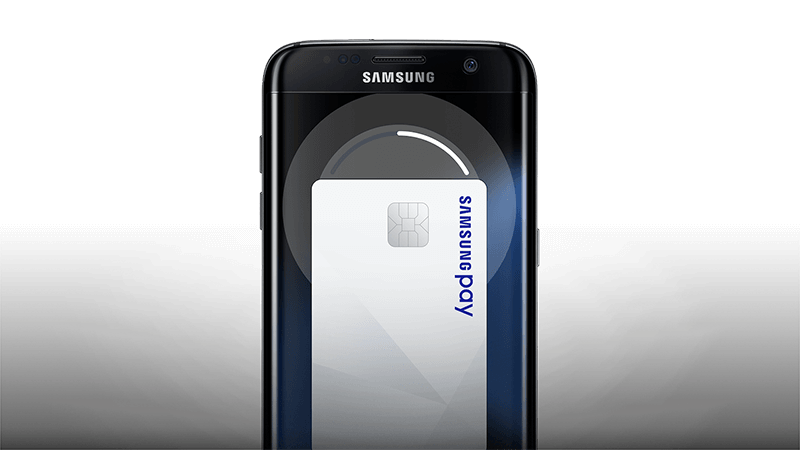
A Samsung Pay működésképtelenségének leggyakrabban előforduló problémája az, amikor a használat közben összeomlik, vagy egyszerűen lefagy, és nem válaszol. Ahogy fentebb említettük, ez rendkívül bosszantó lehet, ha fizetni akar valamiért, és az alkalmazás egyszerűen nem fog működni.
Az igazság az, hogy ez számos okból megtörténhet, és probléma lehet a Samsung Pay-fiókjával, magával az alkalmazással vagy akár Android-eszközével. Ezt szem előtt tartva, az útmutató további részében az összes lehetőséget prioritási sorrendben vizsgáljuk meg.
Ez azt jelenti, hogy a kis javításokkal kell kezdeni, majd ha nem működnek, át kell térni a drámaibb javításokra, ami végső soron biztosítja, hogy minden meglegyen ahhoz, hogy talpra álljon.
Állítsa vissza a Samsung Pay alkalmazást
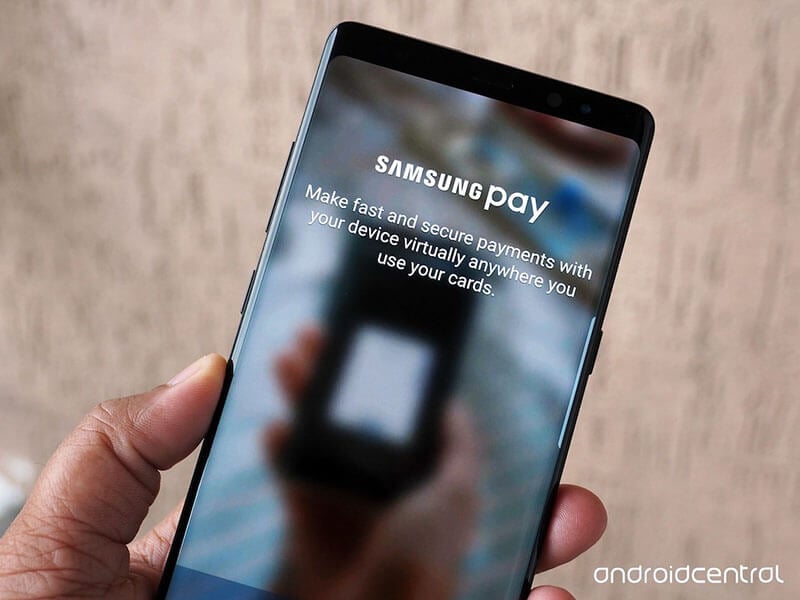
A legjobb és leggyorsabb megoldás az, ha egyszerűen visszaállítja a Samsung Pay alkalmazást, és megnézi, hogy ez működik-e az Androidon összeomló Samsung Pay problémájának elhárításában. Ha az alkalmazás kisebb hibát vagy hibát észlel, ez nagyszerű módja annak, hogy a dolgok ismét zökkenőmentesen működjenek.
Így állíthatja meg, hogy a Samsung Pay újraindítással folyamatosan összeomlik a hibákat;
- Nyissa meg a Samsung Pay alkalmazást, és kattintson a Beállítások lehetőségre
- Koppintson a Samsung Pay Framework elemre
- Érintse meg a Kényszer leállítás gombot a szolgáltatás bezárásához, majd nyomja meg újra a megerősítéshez
- Koppintson a Tárhely opcióra, majd a Gyorsítótár törlése lehetőségre
- Koppintson a Tárhely kezelése > Adatok törlése > TÖRLÉS elemre
Ezzel törli az alkalmazás gyorsítótárát, és lehetővé teszi az újraindítást, miközben remélhetőleg eltávolítja az alkalmazásban tapasztalt hibákat vagy hibákat.
Adja hozzá a fizetési kártyát a Samsung Pay alkalmazáshoz
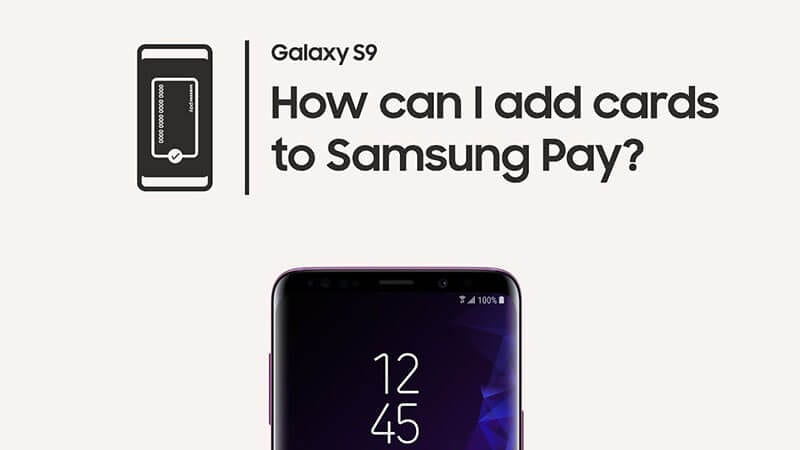
Egy másik ok, amiért az alkalmazás összeomolhat, különösen olyan helyzetekben, amikor ténylegesen fizetni akar valamiért, a hitel- vagy bankkártya-számlájához való kapcsolódás lehet.
Ha az alkalmazás nem tud hozzáférni fiókjához a fizetéshez, az az alkalmazás összeomlását okozhatja. A probléma megoldásának legjobb módja, ha beírja fizetési kártyaadatait Samsung Pay-fiókjába, hogy frissítse a kapcsolatot, és ellenőrizze, hogy minden engedélyezett.
- Nyissa meg a Samsung Pay alkalmazást a telefonján
- Kattintson a „+” gombra a Kezdőlap vagy a Wallet oldalon
- Kattintson a Fizetési kártya hozzáadása lehetőségre
- Most kövesse a képernyőn megjelenő utasításokat a kártyaadatok alkalmazáshoz való hozzáadásához
- Ha végzett, mentse el adatait, és már használhatja az alkalmazást
Firmware korrupció javítása
Ha a fenti módszerek nem működnek, akkor ez azt jelzi, hogy probléma lehet az Android-eszköz és annak operációs rendszerének tényleges firmware-ével. Ez azt jelenti, hogy meg kell javítania Android-eszközét, hogy a rendszer megfelelően működjön az alkalmazás megfelelő futtatásához.
Szerencsére ez gyorsan megtehető olyan szoftverek használatakor, mint a DrFoneTool – System Repair (Android). Ez egy hatékony Android-helyreállító program, amely az Android firmware-ében esetlegesen előforduló hibák kijavítására szolgál, hogy biztosítsa az összes alkalmazás megfelelő működését.

DrFoneTool – Rendszerjavítás (Android)
Android javítóeszköz a Samsung Pay nem működő javítására
- A szoftverben több mint 50 millió ember bízik világszerte
- Több mint 1,000 egyedi Android-eszköz, modell és szolgáltatóváltozat támogatott
- A jelenleg elérhető legfelhasználóbarátabb Android javítóeszköz
- Az egyik legmagasabb sikerarány bármely eszköz közül
- Szinte minden firmware-problémát kijavíthat, amelyet az eszközön tapasztal
Íme egy teljes, lépésenkénti útmutató, amely segít a legjobb javítási élményben részesíteni, ha megpróbálja kijavítani a Samsung Pay leállt problémáját.
Első lépés Látogasson el a Wondershare webhelyére, és töltse le a DrFoneTool – System Repair (Android) szoftvert Mac vagy Windows számítógépére. Telepítse a szoftvert a képernyőn megjelenő utasításokat követve. Ezután nyissa meg a szoftvert, így a főmenübe kerül.

Második lépés Csatlakoztassa Android-eszközét számítógépéhez USB-kábellel, és a szoftver értesíti Önt, ha csatlakoztatva van. Ha ez megtörténik, válassza a Javítás lehetőséget, majd a bal oldalon az Android javítás opciót. A folyamat elindításához kattintson a Start gombra.

Harmadik lépés Töltse ki a négyzeteket a legördülő menük segítségével, hogy megbizonyosodjon arról, hogy az eszközével kapcsolatos összes információ, beleértve a márkát, a modellt és a szolgáltatót, helyes-e. A folytatáshoz kattintson a Tovább gombra.

Negyedik lépés Most helyezze telefonját Letöltés módba a képernyőn megjelenő utasításokat követve. Ez attól függően változhat, hogy milyen típusú Android-eszköze van, ezért győződjön meg róla, hogy ezt a részt helyesen olvassa el. Szerencsére minden utasítás megjelenik a képernyőn.

Ötödik lépés A Tovább gombra kattintva megkezdődik a javítási folyamat! Nem kell mást tennie, mint hátradőlni, és megvárni, amíg ez megtörténik, aminek ideje az eszköztől és az operációs rendszertől függően eltérő lehet. Győződjön meg arról, hogy telefonja csatlakozik, és számítógépe bekapcsolva marad.

A folyamatot a folyamatsáv segítségével követheti.

Hatodik lépés A szoftver most automatikusan telepíti a firmware-javítást az eszközre.

Amikor a folyamat befejeződött, értesítést kap, amelyben leválaszthatja telefonját, újratelepítheti a Samsung Pay alkalmazást, és probléma nélkül elkezdheti használni!
2. rész Tranzakciós hibák a Samsung fizetésben
Egy másik gyakori probléma, amellyel a Samsung Pay alkalmazás használatakor szembesülhet, a kártyájával vagy az Ön által használt eszközzel kapcsolatos probléma, de nem a fent felsorolt módokon. A következő szakaszokban ezt részletesebben is megvizsgáljuk.
2.1 Győződjön meg arról, hogy a hitel- vagy betéti kártya rendben van

Az egyik probléma az lehet, hogy kártyakibocsátójának vagy bankjának problémái vannak, ezért a Samsung Pay alkalmazás nem működik. Ennek számos oka lehet, de néhányat megvizsgálunk, hogy ötletet adjunk, mire érdemes figyelni.
- Ellenőrizze, hogy bank- vagy hitelkártyája nem járt-e le
- Hívja fel bankját, és ellenőrizze, hogy nincs-e probléma a számlájával
- Győződjön meg arról, hogy elegendő pénz van a számláján a tranzakció végrehajtásához
- Győződjön meg arról, hogy fiókjában nincsenek korlátozások vagy blokkolások a vásárlás megakadályozása érdekében
- Győződjön meg arról, hogy a kártya aktiválva van, különösen, ha új kártyát használ
2.2 Tegye a telefont a megfelelő helyre tranzakció során
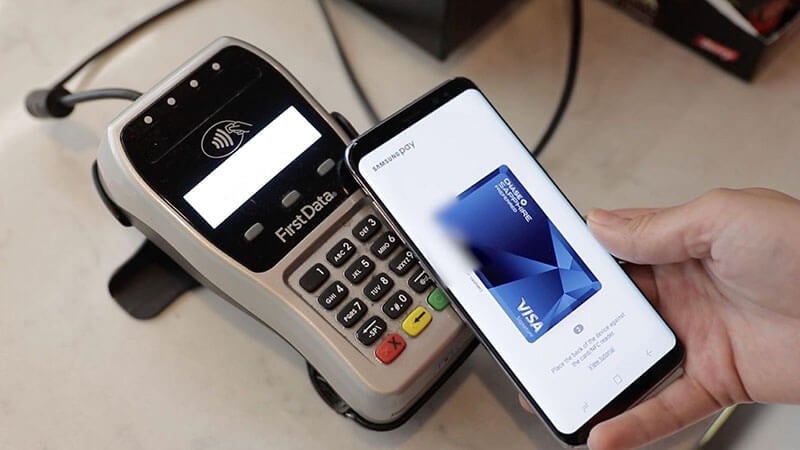
A Samsung Pay úgy működik, hogy az NFC-nek, vagyis a közeli kommunikációnak nevezett technológiát használ a telefonon belül. Ez egy vezeték nélküli szolgáltatás, amely biztonságosan elküldi fizetési adatait a telefonon keresztül a kártyaautomata számára.
A Samsung Pay működési zavarainak elkerülése érdekében vásárláskor ügyeljen arra, hogy telefonját a megfelelő helyen tartsa a kártyagépen. Ez általában a hátoldalon található úgy, hogy a telefon képernyője felfelé néz, de ellenőrizze az eszköz specifikációit, hogy biztosan megtudja.
2.3 Győződjön meg arról, hogy az NFC funkció aktiválva van, és rendben van
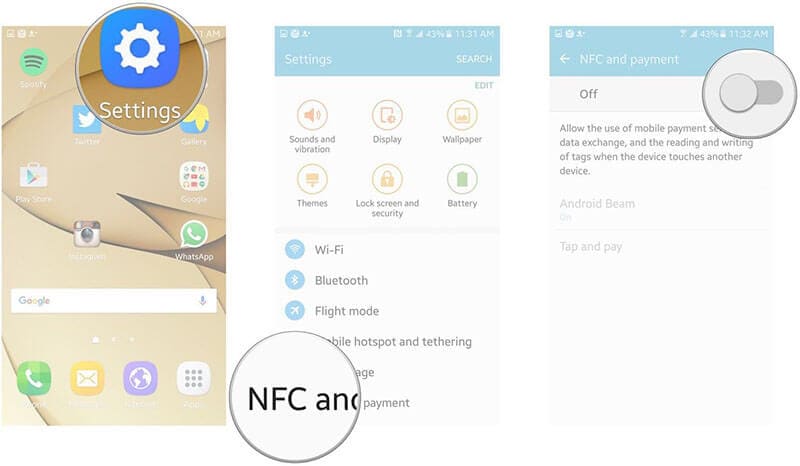
Ahogy fentebb említettük, meg kell győződnie arról, hogy az eszköz NFC funkciója valóban be van kapcsolva és működik, hogy biztosan tudja használni a Samsung Pay alkalmazást. Ez azt jelenti, hogy ellenőrizze a beállításokat, és kapcsolja be a funkciót. Íme, hogyan (vagy használja a fenti módszert a képen)
- A gyorsbeállítások menü megjelenítéséhez csúsztassa le az értesítési sávot a telefon tetejéről
- Érintse meg az NFC ikont, hogy megbizonyosodjon arról, hogy ez a beállítás zöld és engedélyezve van
- Próbálja meg a Samsung Pay használatával vásárolni
2.4 Kerülje a vastag tok használatát

Bizonyos esetekben, ha vastag tokot használ a telefonján, ez megakadályozhatja, hogy az NFC-jelek átjussanak és csatlakozzanak a használni kívánt fizetőgéphez. Ez különösen akkor igaz, ha jó minőségű védőtokot használ.
Ha problémái vannak a fizetéssel, és a Samsung Pay nem válaszol, próbálja meg vásárláskor eltávolítani a tokot, hogy megbizonyosodjon arról, hogy eszköze csatlakozni tud.
2.5 Ellenőrizze az internetkapcsolatot

Ahhoz, hogy a Samsung Pay alkalmazás működjön, meg kell győződnie arról, hogy eszköze csatlakozik az internethez, és el tudja küldeni a fizetési információkat a fiókjába és onnan. Ezt szem előtt tartva mindig jó ötlet ellenőrizni, hogy működik-e az internetkapcsolat.
- Ha Wi-Fi kapcsolatot használ, győződjön meg arról, hogy az eszköz csatlakoztatva van, és az eszköz működik
- Győződjön meg arról, hogy a hálózati adatbeállítás be van kapcsolva
- Ellenőrizze a barangolási beállításokat, hogy ezek a beállítások működnek-e
- Próbáljon meg betölteni egy weboldalt a böngészőjében, hogy megbizonyosodjon arról, hogy csatlakozik az internethez
2.6 Ujjlenyomat-problémák ellenőrzése

A Samsung Pay egyik fő biztonsági funkciója annak biztosítására, hogy Ön használja az alkalmazást fizetésre, és ne tolvaj vagy valaki más használja az eszközt, az ujjlenyomat-érzékelő. Ha a Samsung Pay alkalmazás nem működik, ez lehet a probléma.
Ha ujjlenyomatával oldja fel telefonját, zárja le telefonját, és próbálja meg feloldani, hogy megbizonyosodjon arról, hogy az ujjlenyomat-érzékelő megfelelően működik. Ha nem, lépjen be a Beállítások menübe, adja hozzá újra az ujjlenyomatát, majd próbálja meg újra vásárolni egy új ujjlenyomattal.
Legfrissebb cikkek

